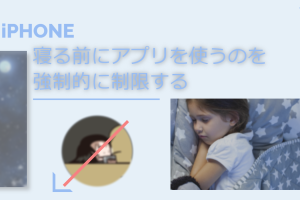Safariの履歴、消去していますか?
iPhoneやiPod Touch、iPadにあるSafari
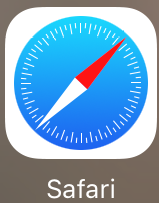
こうゆうアイコンよく見ますよね。
Apple製品のインターネットを見る標準ブラウザです。
スマホを見るなら何かウェブサイトを見なきゃねと色々はWebページへアクセスしていると思います。
それで・・自分がアクセスしたページの履歴を削除したことがありますか?

アクセスしたページの履歴削除って何なの?と思う人は結構たくさんいるのではないでしょうか。
ウェブを見たら、自動的に消去する機能がついていないので、見たページはどんどん履歴にたまっていきます。

100ページなんてざらにたまります。
こんなにたまるとSafariが重く感じるかもしれません。
しかも、iPhoneやiPadなど、同じAppleIDだと履歴が同期して、違うデバイスでも同じ履歴を残します。
※設定 > AppleID > iCloud > Safariがオンの場合です。プレイべートブラウズを使うと履歴は残りません
Apple参照 ▼プライベートブラウズを使うと、Safari に検索履歴を残さずに Web サイトを閲覧できます。
➡iPadのプライベートブラウズモードでSafariに履歴を残さない も参照して下さい。
履歴がたまり過ぎない前に、この履歴を削除しましょう。
履歴が残っていると、誰かにiPad、iPod Touchなど貸した場合、プライベートなWebアクセスが全て表示されます。
個人情報守るためにも、まめな履歴消去をお勧めします。
Safariの履歴を消去する方法
Safariのブックマークから消す方法
Safariのアイコンをクリックします。
下のブックマークをタップします。
ブックマーク画面が表示されます。
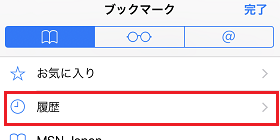
履歴をタップします。
すると今まで消去していない履歴が表示されます。
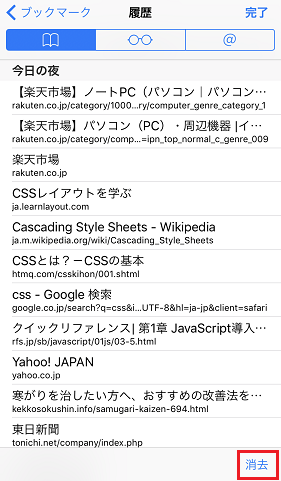
下の消去をタップします。
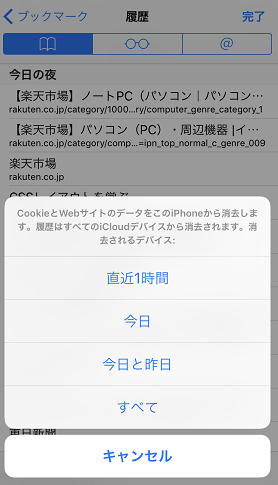
CookieとWebサイトのデータをこのiPhoneから消去します。履歴はすべてのiCloudデバイスから消去されます。
と表示されますので、消去したい期間をタップします。
全部消したいなら 「すべて」をタップします。
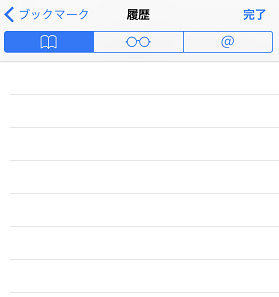
先ほどまであった履歴はすっかり消えました。
設定から消去する方法
設定 > Safari をタップします。
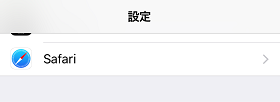
Safariに入って、履歴をWebサイトデータを消去をタップします。
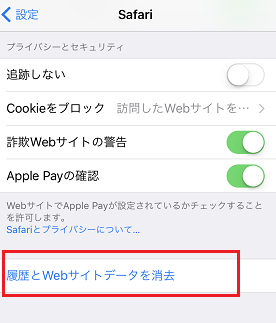
消去すると、履歴、Cookie、その他のブラウズデータが削除されます。
iCloudアカウントにサインインしているデバイスから履歴が消去されます。と表示がでます。
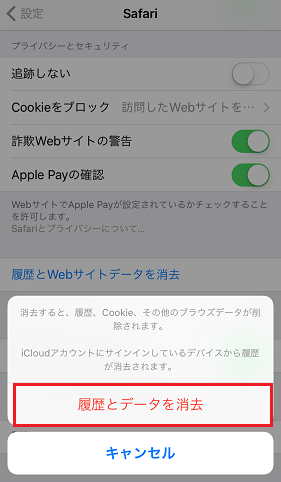
その下の履歴とデータを消去をタップします。
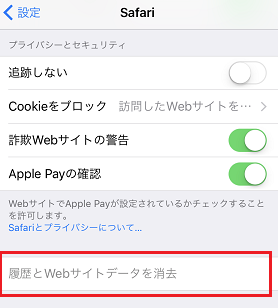
履歴消去すると、青い色をした履歴とWebサイトデータを削除がグレイになり、画面遷移が出来ず、履歴データがないことがわかります。
これでたまっていた履歴は消去され、なくなりました。
まめに履歴は消しましょう
スマホに負担をかけないためにも、個人情報を守るためにもこの設定を覚えておいて下さいね。
Safariのアプリからでも、設定からでもどちらでもいいので、履歴はまめに消しておきましょう。
こうしたら、Webのアクセスがサクサク快適です (・ω・)ノ
➡Appleの情報は、Appleカテゴリーをご覧下さい。